Canon MP 210 User Manual

Краткое руководство
по началу работы
Содержание
Введение 1
Работа с предоставляемой документацией 3
Подготовка аппарата 4
Уст ано вка драйверов MP Drivers 6
Просмотр электронных руководств 8
Загрузка бумаги 9
Панель управления 10
Копирование 11
Печать с компьютера 12
Сканирование изображений 14
Печать фотографий напрямую с совместимого устройства 15
Замена картриджа FINE (FINE Cartridge) 20
Технические характеристики 22
РУССКИЙ

Только для Европейского союза
(и Европейской экономической зоны)
Данный символ обозначает, что в соответствии с Директивой WEEE
РУССКИЙ
(Waste Electrical and Electronic Equipment, или Утилизация электрического
и электронного оборудования) (2002/96/EC) и законодательством Вашего
государства настоящий продукт не разрешается утилизировать вместе
с бытовыми отходами. Данный продукт следует передать в предназначенный
для этого пункт сбора, работающий, например, по принципу обмена,
т.е. когда при сдаче использованного продукта Вы приобретаете новый
аналогичный продукт, или в авторизованный пункт сбора для переработки
электрического и электронного оборудования (EEE). Ненадлежащая
утилизация отходов данного типа может негативно повлиять на
экологическую обстановку и здоровье людей вследствие действия
потенциально опасных веществ, обычно входящих в состав EEE. Таким
образом, правильная утилизация данного продукта станет Вашим вкладом
вдело эффективного использования природных ресурсов. Более подробную
информацию о месте сбора оборудования для его последующей
переработки можно получить в местном городском управлении, в отделе по
управлению утилизацией, в организации, работающей по авторизованной
схеме WEEE, или в местной службе утилизации отходов.
Дополнительную информацию относительно возврата и переработки
WEEE-продуктов можно получить на web-сайте:
www.canon-europe.com/environment
(Европейская экономическая зона: Норвегия, Исландия и Лихтенштейн)
.
Только для пользователей в Европе, на Ближнем
Востоке, в Африке и России
Дополнительные сведения о связи со службой поддержки пользователей Canon см. на
обратной стороне буклета Европейской гарантийной системы (EWS) или на веб-узле
www.canon-europe.com.
Номер модели: K10308 (MP210)

Введение
В данном Кратком руководстве по началу работы на важные для пользователя сведения
указывают следующие символы. Обязательно выполняйте инструкции, отмеченные эти ми
символами.
Осторожно
Инструкции, игнорирование которых может привести к смерти или серьезной травме
врезультате неправильной эксплуатации оборудования. Выполнение этих инст рукций
обязательно для безопасной работы.
Внимание!
Инструкции, игнорирование которых может привести к травме или материальному ущербу
врезультате неправильной эксплуатации оборудования. Выполнение этих инст рукций
обязательно для безопасной работы.
Внимание!
Инструкции, которые должны соблюдаться для безопасной эксплуатации.
Уведомления о товарных знаках
z «Microsoft» является охраняемым товарным знаком Microsoft Corporation.
z «Windows» является охраняемым товарным знаком Microsoft Corporation в США
и других странах.
z «Windows Vista» является охраняемым товарным знаком Microsoft Corporation.
z «Macintosh» и «Mac» являются товарными знаками корпорации Apple Inc.,
зарегистрированными в США и других странах.
© CANON INC. 2007
Все права защищены. Никакая часть настоящего документа не может быть передана или
скопирована в какой бы то ни было форме без письменного разрешения.
РУССКИЙ
1Введение

Exif Print
Данный аппарат поддерживает стандарт Exif Print.
Exif Print – это стандарт для усовершенствования связи между цифровыми
камерами и принтерами. При подключении цифровой камеры, совместимой со
РУССКИЙ
стандартом Exif Print, для оптимизации печати используются данные камеры об
условиях съемки, что позволяет добиться превосходного качества отпечатков.
Международная программа ENERGY STAR
Как участник программы ENERGY STAR®, корпорация Canon Inc.
установила, что данное изделие удовлетворяет основным
рекомендациям
ENERGY STAR
®
®
по экономии электроэнергии.
Потребляемая мощность
Никогда не подключайте принтер к сети, напряжение в которой отличается от
стандартов той страны, где был приобретен принтер. Использование источника
питания с неправильным напряжением может привести к возгоранию или
поражению электри ческим током. Стандартные напряжения и частоты:
100-240 В переменного тока, 50/60 Гц
Расходные материалы
Расходные материалы (чернильницы/картриджи FINE (FINE Cartridges)) доступны
в течение 5 лет после прекращения производства.
Меры безопасности
Осторожно
z Никогда не пытайтесь подключать шнур питания к сетевой розетке или отк лючать от нее
влажными руками.
z Не допускайте повреждения, модификации, чрезмерного растяжения или скручивания шнура
питания. Не кладите на шнур питания тяжелые предметы.
z Никогда не подключайте принтер к сети, напряжение в которой отличается от стандартов
той страны, где он был приобретен. Использование источника питания с неправильными
напряжением и частотой может привести к возгоранию ил и поражению электрическим током.
z Вилку следует вставлять в розетку до упора.
Внимание!
z В целях безопасности храните картриджи FINE (FINE Cartridges) в недоступном для маленьких
детей месте.
z Не роняйте и не трясите картриджи FINE (FINE Cartridges). Это может привести к вытеканию
чернил и загрязнению одежды и рук.
.
Необходимо также изучить рекомендации по мерам безопасности, приведенные
в электронном руководстве Pуководство пользователя. Во избежание травм или
повреждения аппарата всегда выполняйте инструкции, содержащиеся в предупреждениях.
2 Введение

Работа с предоставляемой
документацией
Печатные документы
Краткая инструкция по установке
Сначала прочитайте этот документ.
В этом документе содержатся инструкции по установке и подготовке
кработе данного аппарата.
Краткое рук ово дство по началу работы (данное руководство)
Перед началом использования аппарата прочитайте данное
Руководство.
После выполнения действий, описанных в Краткой инструкции по
установке, рекомендуется прочитать настоящее руководство с целью
ознакомления с управлением основными функциями аппарата.
Электронные руководства
Руководство пользователя
Перед началом использования аппарата прочитайте данное
Руководство.
Если в Кратком руководстве по началу работы представлена
недостаточная информация, обратитесь к Руководству пользователя,
которое может быть установлено с [Setup CD-ROM/Установочного
компакт-диска]. В настоящем руководстве представлена информация
овыполнении следующих операций.
z Копирование
z Печать с компьютера
z Ск анирование
РУССКИЙ
Также доступны руководства по следующим расширенным возможностям.
Руководство по сканированию
В этом Руководстве содержатся подробные инструкции по настройке
и сканированию.
Руководство по печати c компьютера
В этом руководстве содержатся подробные инструкции по настройке
драйвера принтера.
Руководство по печати фотографий c компьютера
В этом руководстве содержатся инструкции по использованию различных
приложений, которые находятся на [Setup CD-ROM/Устано вочном
компакт-диске].
3Работа с предоставляемой документацией
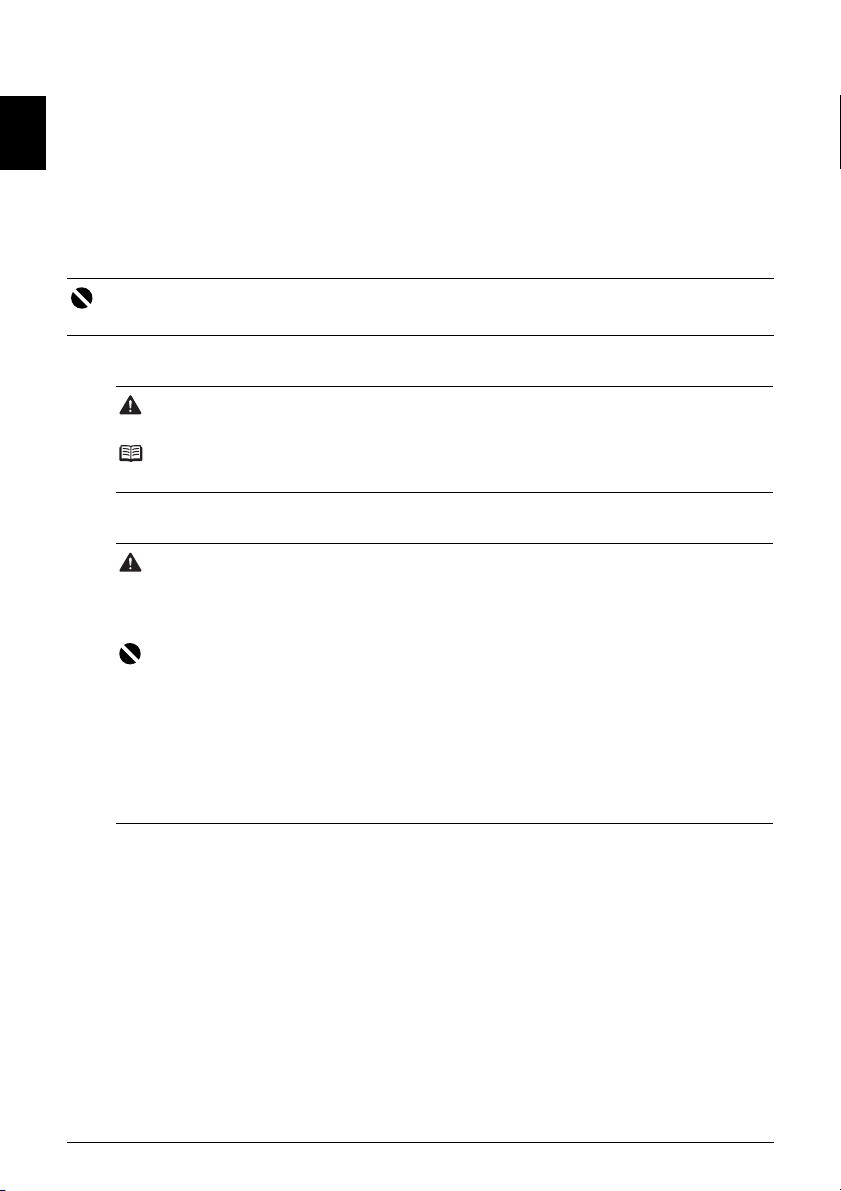
Подготовка аппарата
Перед установкой и подготовкой аппарата к работе обязательно ознакомьтесь с Краткой
инструкцией по установке.
РУССКИЙ
Приведенные в краткой инструкции по установке рисунки и изображения экранов компьютера
относятся к аппаратам MP220 series. Если не указано иное, порядок действий такой же,
как и для аппаратов MP210 series.
Распакуйте аппарат
Проверьте комплект поставки по рисунку, напечатанному на крышке упаковочной коробки.
Внимание!
Для подсоединения аппа рата к компьютеру необходим USB-кабель.
1 Включите аппарат
Внимание!
Перед включением аппарата обязательно удалите защитные ленты и материалы.
Примечание
Положение защитных лент и материалов может меняться.
2 Приготовьте картриджи FINE (FINE Cartridges)
Внимание!
z Не прикасайтесь ко внутренним деталям, кроме держателя картриджа FINE
(FINE Cartridge).
z Не роняйте и не трясите картриджи FINE (FINE Cartrid ges). Это может привести
к вытеканию чернил и загрязнению одежды и рук.
Внимание!
z Если модуль сканирования (крышку принтера) оставить открытым в течение более
10 мин, держатель картриджа FINE (FINE Cartridge) переместится вправо. Закройте
иснова откройте модуль сканирования (крышку принтера) для возврата держателя
влевое положение.
z Не прикасайтесь к электриче ским контактам или соплам печатающей голо вк и
на картридже FINE (FINE Cartridge). Прикосновение к ним может привести
к нарушению печати.
z Не пытайтесь заново ус тановить защитную ленту после ее удаления.
z С удаленной защитной лентой следует обращаться осторожно, чтобы не испачкать
руки или окружающие предметы.
4 Подготовка аппарата

3 Установите картриджи FINE (FINE Cartridges)
Убедитесь, что в апп арате установлены оба – цветной и черный картриджи FINE
(FINE Cartridges).
В противном случае аппарат не будет печатать. Если во время печати закончились
одни из чернил, можно использовать цветные или черные чернила в соответствии
с настройками драйвера принтера. Однако, независимо от настроек драйвера
принтера, для работы аппарата необходимо, чтобы были установлены цветной
ичерный к артриджи FINE (FINE Cartridges).
Внимание!
z Убедитесь, что картриджи FINE (FINE Cartridges) установлен ы на свои места. Аппарат
нельзя использовать, пока не установлены все картриджи FINE (FINE Cartridges).
z После установки картриджей FINE (FINE Cartridges) светодиод замигает зеленым цветом.
Дождитесь, когда светодиод перестанет мигать и на нем отобразится 1. Это займет одну
или две минуты.
Примечание
Если один из картриджей FINE (FINE Cartridge) установлен неправильно, на светодиоде
высветится код ошибки. Откройте модуль сканирования (крышку принтера) и убедитесь,
что все картриджи FINE (FINE Cartridges) установлен ы правил ьно.
РУССКИЙ
5Подготовка аппарата
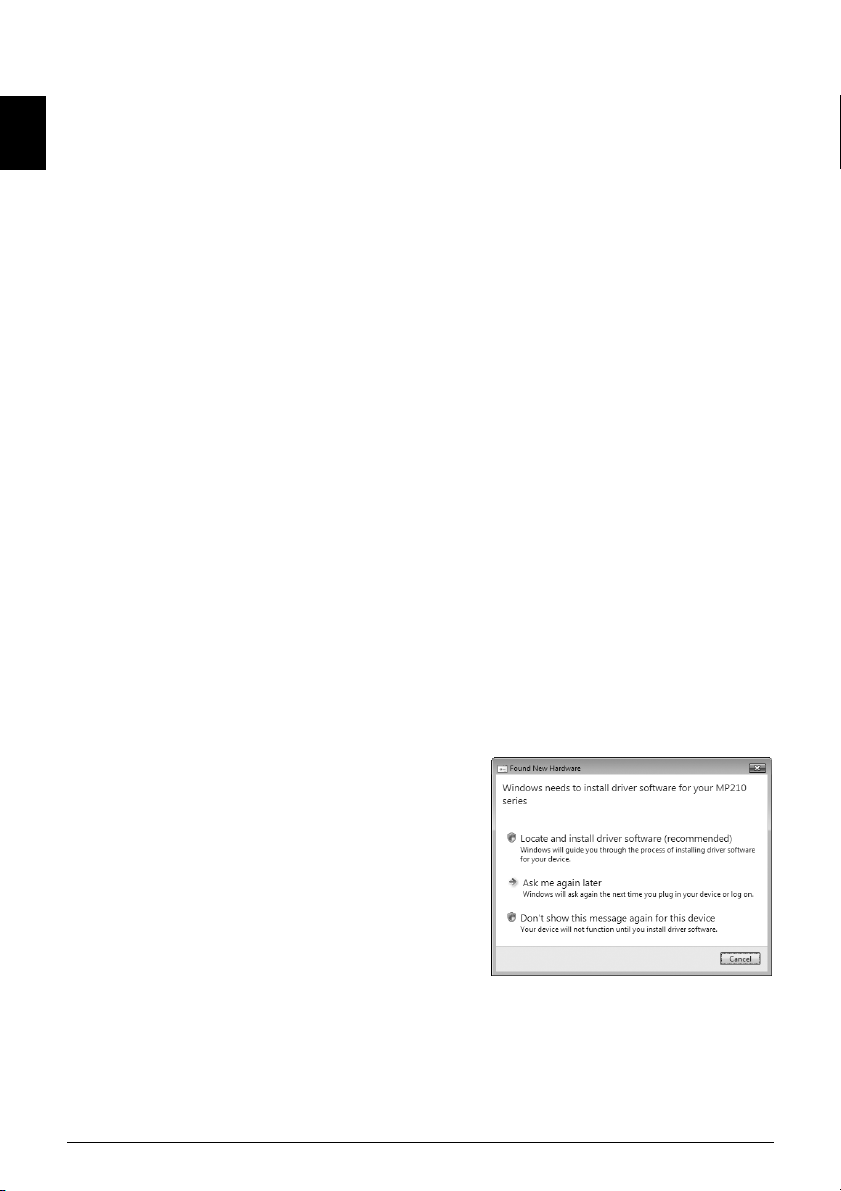
Установка драйверов MP Drivers
Общие сведения для пользователей Windows® и Macintosh
Примечания о процессе установ ки
РУССКИЙ
z При появлении диалогового окна [Select Language/Выбор языка] выберите язык
инажмите кнопку [Next/Далее].
z При появлении диалогового окна [Select Your Place of Residence/Выберите регион
вашего проживания] выберите регион проживания и нажмите кнопку [Next/Далее].
z Существует два способа установки драйверов MP Drivers и другого программного
обеспечения*:
[Easy Install/Простая установка]: программное обеспечение с [Setup CD-ROM/
Уста но вочного компакт-диска] устанавливается автоматически.
[Custom Install/Выборочная установка]: можно выбрать компоненты, которые
требуется установить.
* В зависимости от страны программное обеспечение на [Setup CD-ROM/
Установочном компакт-диске] может быть различным.
z При появлении диалогового окна [User Registration/Регистрация пользователя]
нажмите кнопку [Next /Далее]. Если подключение к Интернету активно, на экране
появятся интерактивные инструкции по регистрации аппарата.
Регистрация также может быть выполнена с помощью значка на рабочем столе по
окончании установки.
Примечания о выравнивании печатающей головки
z Если после установки драйверов MP Drivers прямая линия неровная или результаты
печати неудовлетворительны, возможно, необходимо выровнять печатающую головку.
См. раздел «Выравнивание печатающей головк и в аппарате» в электронном
руководстве Руководство пользователя.
Сведения для пользователей Windows
z Войдите в систему как администратор.
z Перед установкой MP драйверов отключите все антивирусные программы
иавтоматически загружаемые приложения.
z Если диалоговые окна [Found New Hardware/
Найдено новое оборудование] или [Found
New Hardware Wizard/Мастер нового
оборудования] появляются автоматически,
USB-кабель следует отсоединить от
компьютера. Чтобы закрыть диалоговое окно,
нажмите кнопку [Cancel/Отмена]. При
отсоединении кабеля USB в операционной
системе Windows Vista™ (далее «Windows
Vista») диалоговые окна могут быть закрыты
автоматически. Затем выключите аппарат
ивновь запустите установку. Подробнее
опроцессе установки см. в Краткой инструкции
по установке.
z Если появляется диалоговое окно [AutoPlay/Автозапуск] нажмите [Run Msetup4.exe/
Запуск Msetup4.exe]. В ОС Windows XP и Windows 2000 это диалоговое окно
не появляется.
®
6 Установка драйверов MP Drivers

z При появлении диалогового окна [User Account Control/Контроль учетных записей]
нажмите кнопку [Continue/Продолжить]. В ОС Windows XP и Windows 2000 это
диалоговое окно не появляется.
z Во время процесса установки может появиться сообщение с запросом
о подтверждении перезагрузки компьютера. При появлении этого сообщения следуйте
инструкциям на экране и нажмите кнопку [OK].
После перезагрузки компьютера установка будет возобновлена с того момента, когда
она была прервана.
z Мы будем признательны за Ваше участие в программе PIXMA Extended Survey
Program в связи с использованием принтеров Canon. Более подробную информацию
можно найти в электронных руководствах.
z Если соединение не распознается, следует обратиться к разделу «Невозможно
установить драйверы MP Drivers» электронн ого руководства Руководство
пользователя.
Для пользователей в Азии
z Программа Scan Soft OmniPage SE может быть установлена только на
англоязычных ОС.
Сведения для пользователей Macintosh
z Не подсоединяйте данный аппарат к компьютеру с Mac® OS 9, Mac OS X Classic,
Mac OS X версии.10.2.7 или более ранней, так как эти операционные системы не
поддерживаются.
z Во время установки не отсо единяйте и не подключайте кабель USB, поскольку это
может привести к неправильной работе компьютера или аппарата.
z Перед установкой драйверов MP Drivers отключите все антивирусные программы
иавтоматически загружаемые приложения или удал ите их из системной папки.
При работе в операционной системе Mac OS X версий 10.2.8 – 10.3.x:
z Перед тем, как использовать панель управления аппарата для сохранения
сканируемых документов на компьютере, установите программу MP Navigator EX 1.0
или MP Navigator EX 1 в качестве программы по умолчанию, используя [Image Capture/
Захват изображений] в меню [Applications/Приложения]. Подробные сведения
см. вразделе «Сканирование изображений» электронно го руководства Руководство
пользователя.
При работе в операционной системе Mac OS X версий 10.2.8 – 10.3.3:
z После перезагрузки компьютера с подключенным аппаратом возможно, что аппарат
не будет обнаружен. Для устранения этой неполадки либо отсоедините и снова
подсоедините USB-кабель, либо выключите и снова включите аппарат.
Для пользователей в Азии
z Для установки электрон ного руководства Руководство пользователя на другом языке
дважды щелкните папку [Manual/Руководство] на [Setup CD-ROM/Установочн ом
компакт-диске], дважды щелкните папку [Canon], а затем скопируйте папку нужного
языка на жесткий диск.
РУССКИЙ
7Установка драйверов MP Drivers
